توضیحات
نصب ویندوز 10
تعمیر در محل یا دفتر شرکت در حضور مشتریان (ویژه شهر تهران)
ارائه خدمات در کمتر از ۲ ساعت با تعیین وقت قبلی
تلفن رزرو : ۰۹۱۲۸۸۷۷۷۰۵ – مهندس شایان ( همه روزه از ساعت ۱۱ صبح تا ۸:۳۰ شب )
آدرس دفتر جهت مراجعه حضوری : تهران – م توحید ابتدای ستارخان . جنب کوچه صیامی پلاک ۴۱
توجه : هنگام مراجعه همراه داشتن باتری و شارژر دستگاه الزامیست
نصب ویندوز ۱۰ با فلش در ۸ مرحله ساده آموزش تصویری
به جرات میتوان گفت نصب سیستم عامل ویندوز ۱۰ حتی با انتشار ویندوز ۱۱ نیز هنوز بهترین انتخاب شما بین سیستم عامل های دیگر خواهد بود؛ با توجه به اینکه ویندوز ۱۱ تازه معرفی شده است، بدون شک دارای باگ های متعدد و مواردی خواهد بود و احتمالاً برای اکثر افرادی که کارمند میباشند و یا به هر نحوی با ویندوز ۱۰ خو گرفته بوده اند کار با ویندوز ۱۱ برای این اشخاص تا حدودی دشوار خواهد بود؛ همچنین اکثر باگ های موجود در ویندوز ۱۰ نیز برطرف شده است؛
نصب سیستم عامل ویندوز ۱۰ نسبت به فرآیند نصب ویندوز ۸ تغییراتی را در خود داشته است، همچنین تغییرات زیادی در ظاهر خود نسبت به ویندوز ۸ دارد، شاید تنها مرحله سخت هنگام نصب ویندوز، بوتیبل کردن و رفتن به بخش بوت ویندوز باشد، در مقاله پیش رو شیوه نصب ویندوز ۱۰ بصورت کامل آموزش داده خواهد شد.
پس ویندوز ۱۰ را میتوان کامل ترین نوع سیستم عامل ویندوز نام برد، با نصب ویندوز ۱۰ دیگر دغدغه ای جهت باگ ها یا مشکلات متعدد در سیستم عامل را نخواهید داشت
شرایط لازم برای نصب سیستم عامل ویندوز ۱۰
- نصب نرم افزار Rufus و دانلود ویندوز
- بوتیبل کردن فلش مموری
- شروع نصب ویندوز ۱۰
اول از همه باید یک فلش درایو داشته باشید و فایل iSO اوبونتو را به فلش مورد نظر انتقال دهید تا ویندوز 10 نصب شود؛ ابتدا به نسخه جدید ISO Windows 10 دسترسی داشته باشید؛ بعد از دسترسی به فایل نصبی ویندوز، لازم است تا نرم افزار Rufus را نیز دانلود کنیم.
توجه: برای نصب نسخه های ۷، ۸ و ۱۱ ویندوز می توانید مقالات آموزش نصب ویندوز ۷با فلش تصویری در ۳ مرحله، آموزش نصب سیستم عامل ویندوز ۱۱ با فلش و آموزش نصب ویندوز ۸ با فلش را مطالعه نمایید.
نصب نرم افزار Rufus و دانلود فایل اوبونتو لینوکس
توجه: به منظور دسترسی به سیستم عامل ویندوز، میتوانید از طریق لینک روبرو جهت دانلود سیستم عامل ویندوز ۱۰ اقدام کنید
توجه: به منظور دسترسی به نرم افزار Rufus، میتوانید از طریق لینک روبرو جهت دانلود نرم افزار Rufus اقدام کنید
Rufus فایل ویندوز دانلود شده را روی فلش بصورت بوتیبل قرار می دهد، فایل ویندوز را مطابق شکل زیر در قسمت Boot Selection قرار دهید؛ البته در مثال زیر فایل درج شده متفاوت است اما طرز کار همان است، طرح پارتیشن را روی حالت GPT قرار دهید و روی گزینه Start کلیک کنید؛ بسته به سرعت درایو فلش شما، این فرآیند ممکن است چند دقیقه طول بکشد:
اکنون میتوانیم به راحتی وارد بایوس شویم و فلش بوتیبل شده را انتخاب کنیم تا نصب را شروع کنیم.
ورود به صفحه Bios به منظور بوتیبل کردن فلش
می توانیم به راحتی به بایوس برویم تا بوت لودر فلش مموری را که برای نصب ویندوز استفاده می کنیم، انتخاب کنیم؛ دقت داشته باشید ورود به بایوس در هر سیستم متفاوت میباشد؛ در صورت عدم موفقیت با استفاده از راه های توصیه شده در مقاله، میتوانید از طریق اینترنت جستجو کنید یا از طریق بخش چت آنلاین اطلاع دهید تا روش های مورد نظر جهت ورود به صفحه BIOS سیستم مورد نظر را آموزش دهیم؛
از طریق آدرس روبرو: System/ Recovery / Advanced StartUp، در نهایت کلیک روی گزینه: Restart Now، وارد صفحه Windows Repair شوید و بخش Use A Device را انتخاب کنید تا فلش بویبل شود و صفحه نصب ویندوز لود شود، در ادامه مراحل نصب ویندوز را بررسی خواهیم کرد:
با ورود به صفحه نصب، صفحه ای مشابه با تصویر زیر را مشاهده خواهید نمود، برای شروع نصب نیاز است تا منتظر بمانیم و صفحه اصلی نصب ظاهر شود؛ با ورود به بخش Boot، عبارتی مطابق با بخش زیر برای شما نمایش داده میشود:
Press Any Key To Boot From USB...
عبارت بالا نشان دهنده این است که باید کلید واژه ای را از کیبورد خود کلیک کنید تا صفحه اصلی برای شما نمایش داده شود!
-
مراحل نصب ویندوز ۱۰
۱. نخست لازم است تا زبان مربوطه را جهت فرآیند نصب ویندوز ۱۰ انتخاب نمائیم و سپس جهت ادامه روی گزینه Next کلیک کنیم:
۲. جهت تایید نصب روی گزینه Install Now کلیک میکنیم و مجددا روی گزینه Next کلیک مینمائیم:
نصب ویندوز 10
۳. نسخه مورد نظر از ویندوز ۱۰ را انتخاب میکنیم و سپس روی گزینه Next کلیک خواهیم نمود:
۴. لایسنس نصب را تایید میکنیم و گزینه Next را انتخاب میکنیم:
۵. توجه داشته باشید که با انتخاب گزینه اول، هنگامی که به اینترنت متصل باشید، ویژگی های اضافی ویندوز نیز دانلود میشوند که باعث میشود مدت زمان نصب ویندوز ۱۰ طولانی تر باشد؛ گزینه دوم را انتخاب نموده و ادامه میدهیم
۶. درایو مورد نظرمان را انتخاب کرده و سپس روی گزینه Next کلیک خواهیم نمود:
۷. اگر صفحه زیر برای شما نمایان شده است، منتظر بمانید تا فرآیند نصب بصورت خودکار تکمیل شود، ممکن است در طول نصب ویندوز ۱۰، سیستم چند بار مجدداً راه اندازی شود که ایرادی ندارد و امری طبیعی است:
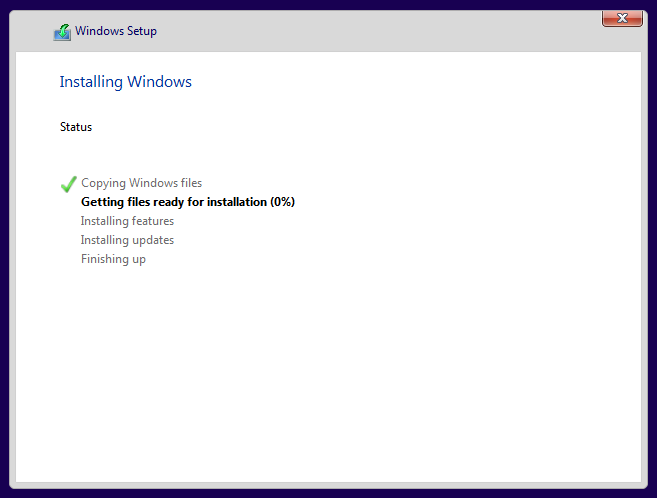
۸. در ادامه سیستم از شما درخواست راه اندازی مجدد را خواهد داشت، روی گزینه Restart Now کلیک نمائید:
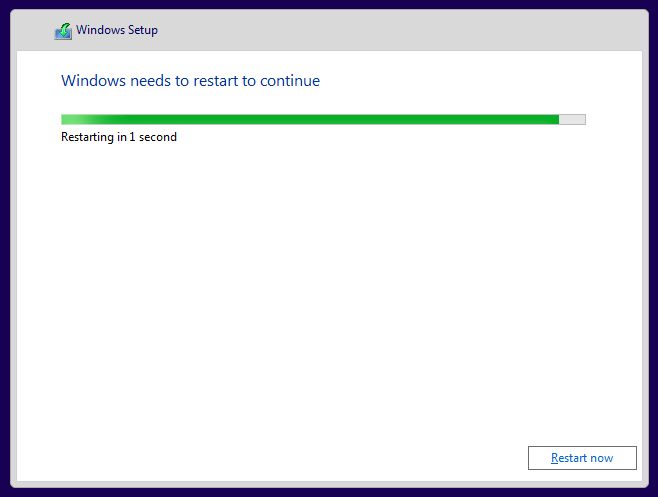
تبریک میگوییم شما موفق به نصب ویندوز بر روی سیستم خود شده که مابقی تنظیمات فقط در خصوص تنظیم . راه اندازی تنظیمات ویندوز ۱۰ میباشد .
نصب ویندوز 10
تعمیر در محل یا دفتر شرکت در حضور مشتریان (ویژه شهر تهران)
ارائه خدمات در کمتر از ۲ ساعت با تعیین وقت قبلی
تلفن رزرو : ۰۹۱۲۸۸۷۷۷۰۵ – مهندس شایان ( همه روزه از ساعت ۱۱ صبح تا ۸:۳۰ شب )
آدرس دفتر جهت مراجعه حضوری : تهران – م توحید ابتدای ستارخان . جنب کوچه صیامی پلاک ۴۱
توجه : هنگام مراجعه همراه داشتن باتری و شارژر دستگاه الزامیست
مشاوره رایگان
محاسبه هزینه طراحي اپليکيشن موبايل
محاسبه هزینه طراحی سایت
سفارش طراحي وب سايت
سفارش و محاسبه هزینه سئو و تولید محتوا در سایت
لینک سایت فروشگاهی پاساژ آنلاین
هزينه طراحي پروژه اپليکيشن موبايل، طراحي وب سايت، يا برنامه هاي کامپيوتري را شرکت ما با مشاوره رايگان پیش پایتان میگذارد.
مشاوره تلفنی رایگان
مطالب مفید:
- گوگل ادز چیست
- اموزش ساخت حساب فریلنسر
- فریلنسر به چه کسی گفته میشود
- روش های کاربردی تشخیص اصل بودن دلار
-
ساخت سایت و فروشگاه آنلاین در چند دقیقه فقط با ۴۹۹ تومان
-
طراحی سایت فروشگاهی ارزان و سریع
-
خرید آنلاین گوشی موبایل | تخفیف ویژه و ارسال رایگان
-
برآورد آنلاین هزینه طراحی سایت لندینگ و خبری | فروشگاهی
-
برآورد آنلاین هزینه ساخت و طراحی اپلیکیشن موبایل | همانند دیجی کالا
-
طراحی سایت
-
کمپین گوگل ادورز در صفحه اول گوگل
-
افزایش درآمد در تبلیغات گوگل ادز
-
کار آموزی + آموزش خصوصی طراحی سایت + استخدام



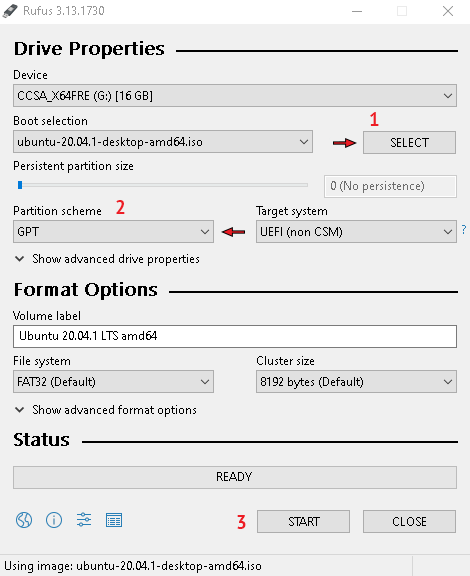

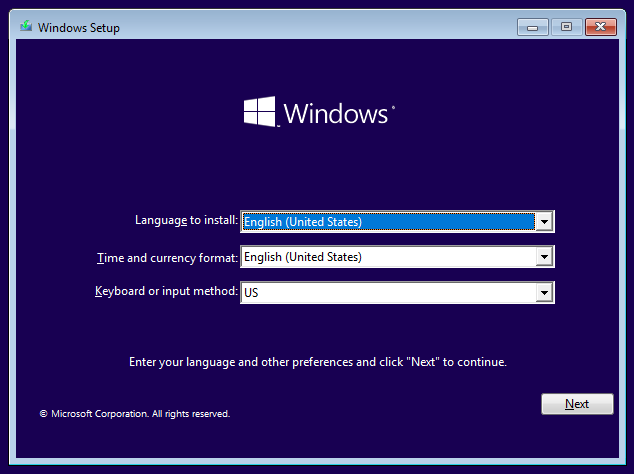
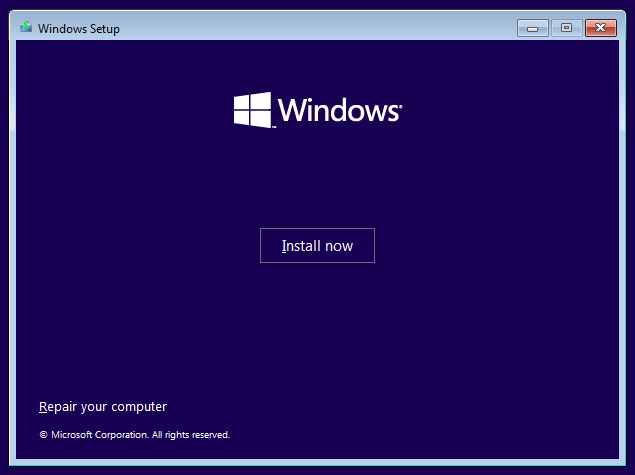
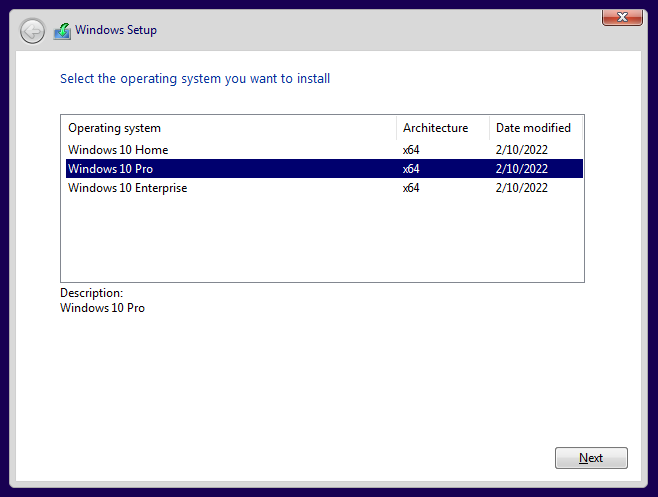
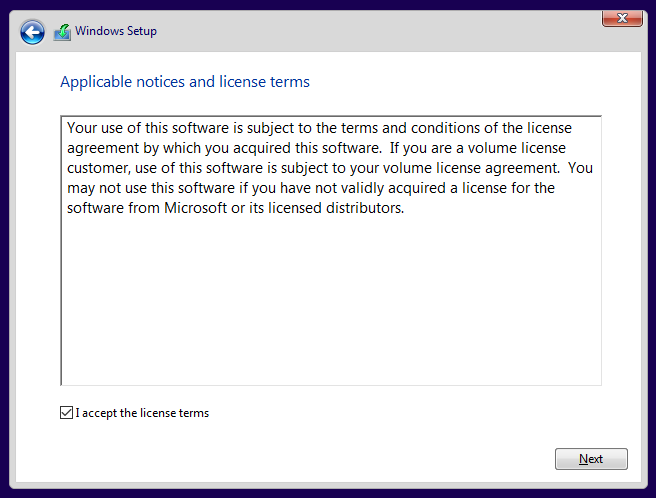
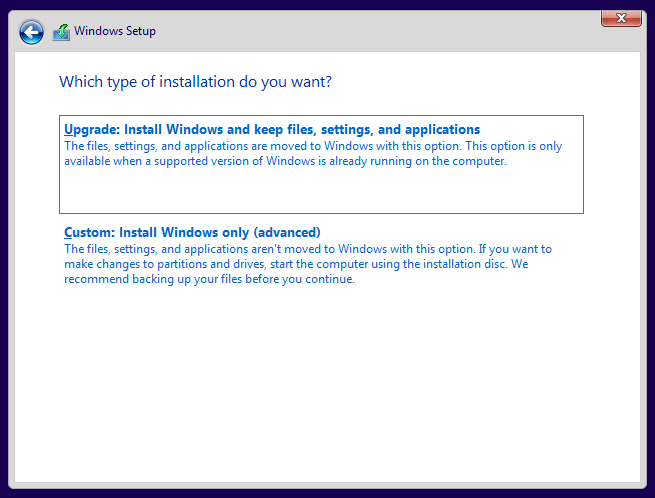
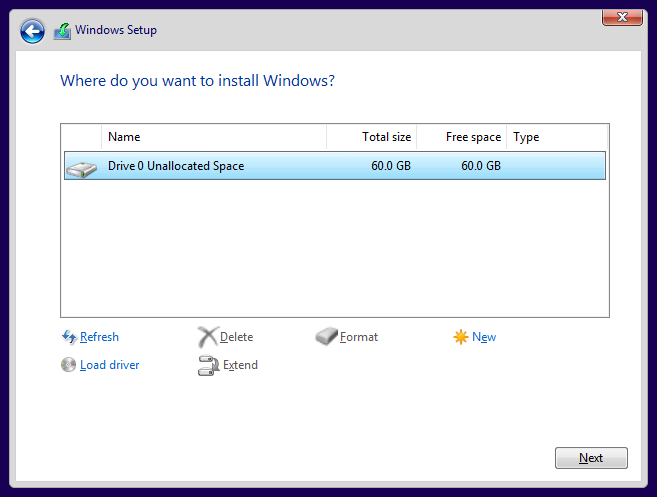
















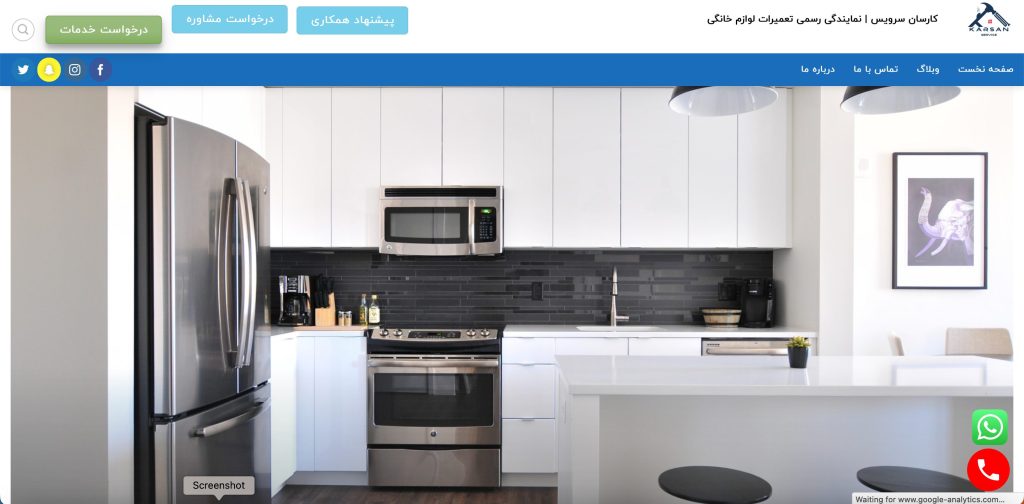






نقد و بررسیها
هنوز بررسیای ثبت نشده است.